realtek高清晰音频管理器打不开为什么 高清音频管理器打不开没反应如何解决
更新时间:2023-12-03 00:48:53作者:qiaoyun
realtek高清晰音频管理器是款音频管理工具,可以方便我们对声音进行一些高级设置,但是近日有用户却遇到了realtek高清晰音频管理器打不开的情况,根本没有任何反应,那么遇到这样的问题是为什么呢,该怎么办呢,本文给大家说说高清音频管理器打不开没反应的详细解决方法吧。
方法一:
1、首先打开“控制面板”,选择“硬件和声音”。
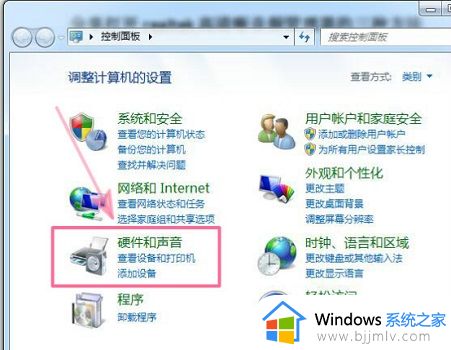
2、然后在“硬件和声音”界面中可以找到“realtek高清晰音频管理器”,点击即可打开。
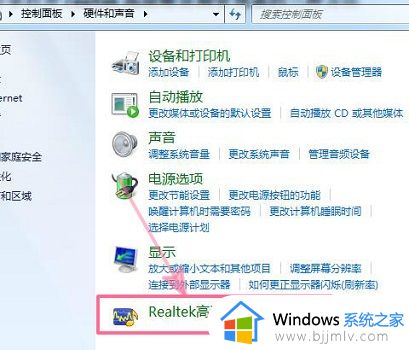
方法二:
1、首先使用快捷键“win+r”打开运行然后在运行中输入“msconfig”并按回车键确定。
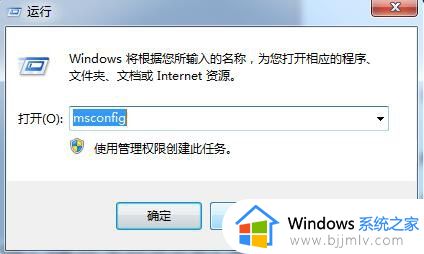
2、接着在系统配置程序的启动下勾选“realtek高清晰音频管理器”确定重启。

3、重启后就可以在任务栏上找到“realtek高清晰音频管理器”双击即可打开。

注:
如果你按上面两个方法都找不到realtek高清晰音频管理器,那么就可以确定你的声卡是realtek声卡,这个时候只需要重新安装驱动程序就可以解决realtek高清晰音频管理器打不开的问题了。
上述给大家介绍的就是realtek高清晰音频管理器打不开的详细解决方法,大家遇到这样情况的话可以参考上述方法步骤来进行解决吧。
realtek高清晰音频管理器打不开为什么 高清音频管理器打不开没反应如何解决相关教程
- 电脑realtek高清晰音频管理器打不开怎么办 realtek高清晰音频管理器无法打开解决方法
- realtek高清晰音频管理器没有声音为什么 Realtek高清晰音频管理器没有声音了如何设置
- realtek高清晰音频管理器没声音怎么办 realtek高清晰音频管理器听不到声音解决方法
- 如何打开realtek高清晰音频管理器 realtek高清晰音频管理器在哪打开
- realtek高清晰音频管理器找不到怎么办 电脑中没有realtek高清音频管理器如何解决
- realtek高清晰音频管理器没有了怎么办 realtek高清晰音频管理器不见了处理方法
- realtek高清晰音频管理器一直弹出来怎么办 realtek高清晰音频管理器频繁弹出如何解决
- realtek高清晰音频管理器怎么安装 如何安装realtek高清晰音频管理器
- realtek音频管理器在哪里打开 电脑realtek高清晰音频管理器怎么打开
- realtek高清晰音频管理器怎么关 realtek高清晰音频管理器关闭教程
- 惠普新电脑只有c盘没有d盘怎么办 惠普电脑只有一个C盘,如何分D盘
- 惠普电脑无法启动windows怎么办?惠普电脑无法启动系统如何 处理
- host在哪个文件夹里面 电脑hosts文件夹位置介绍
- word目录怎么生成 word目录自动生成步骤
- 惠普键盘win键怎么解锁 惠普键盘win键锁了按什么解锁
- 火绒驱动版本不匹配重启没用怎么办 火绒驱动版本不匹配重启依旧不匹配如何处理
热门推荐
电脑教程推荐
win10系统推荐